 |

Deze tutorial is auteursrechtelijk beschermd door Jardin de Felinec31, alle rechten voorbehouden.
Elke verspreiding, zonder voorafgaande schriftelijke toestemming is geheel verboden.
Elke gelijkenis met een andere tutorial is puur toeval.
Deze les is geschreven in PaintShop Pro 2019 op 03-11-2020.
Ik heb de persoonlijke toestemming van Carine om haar lessen te vertalen uit het Frans.
Wil je deze vertaling linken, dan moet je Carine daarvoor persoonlijk toestemming om vragen !!!
Ik ben alleen maar de vertaler, de auteursrechten liggen volledig bij Carine.
Merci beaucoup Carine que je pouvez traduire vos tutorièls en Néerlandais
Claudia.
Materialen :
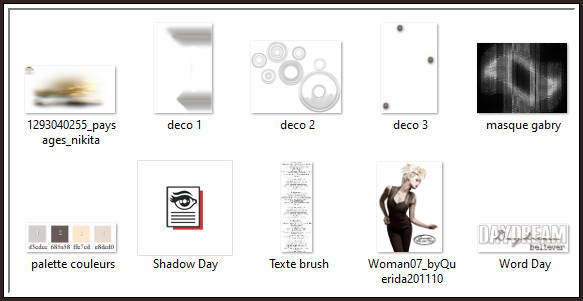
Het Masker "masque gabry" wordt in PSP zelf geopend.
Dubbelklik op het Eye Candy preset "Shadow Day", deze installeert zich in het filter.
De brushe "Texte brush" open we in PSP zelf en importeren het als Aangepast penseel.
Filters :
AP [Innovations] - Lines - SilverLining.
Filter Factory Gallery P - Frame 13.
Eye Candy 5 : Impact - Perspective Shadow.
***Importeer de filters ...... in het filter "Filters Unlimited 2.0"***
Kleurenpallet :
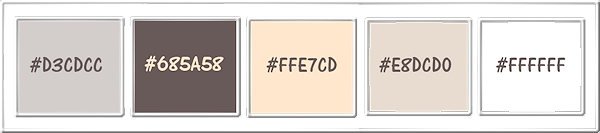
1ste kleur = #D3CDCC
2de kleur = #685A58
3de kleur = #FFE7CD
4de kleur = #E8DCD0
5de kleur = #FFFFFF
Wanneer je met eigen kleuren werkt speel dan met de mengmodus en/of dekking naar eigen inzicht.
Klik op onderstaande banner om naar de originele les te gaan :
![]()
1.
Open een Nieuwe afbeelding van 900 x 600 px, transparant.
![]()
2.
Ga naar het Kleurenpallet en zet de Voorgrondkleur op de 1ste kleur en de Achtergrondkleur op de 2de kleur.
![]()
3.
Klik met de muis in de Voorgrondkleur en daarna op het tabblad "Verloop".
Maak een Verloop met deze instellingen :

![]()
4.
Ga terug naar de afbeelding en vul deze met het Verloop.
![]()
5.
Lagen - Eigenschappen : hernoem de laag van de afbeelding "Achtergrond".
![]()
6.
Lagen - Nieuwe rasterlaag.
![]()
7.
Ga terug naar het Kleurenpallet en klik in het Verloop.
![]()
8.
Verander het getal bij "Herhalingen" op 0 en het vinkje bij "Omkeren" vink je uit.
![]()
9.
Ga terug naar je werkje en vul de laag met het nieuwe Verloop.
![]()
10.
Lagen - Dupliceren.
![]()
11.
Afbeelding - Vrij Roteren :
Richting = Links
Graden = Vrij : 45
Verder niets aangevinkt
![]()
12.
Lagen - Dupliceren.
![]()
13.
Druk op de K toets op het toetsenbord om het raster te activeren en voer deze getallen in :
Positie X = -191,00 / Positie Y = -225,00

Druk op de M toets om het raster te deactiveren.
Of plaats het vlak zoals op het voorbeeld :
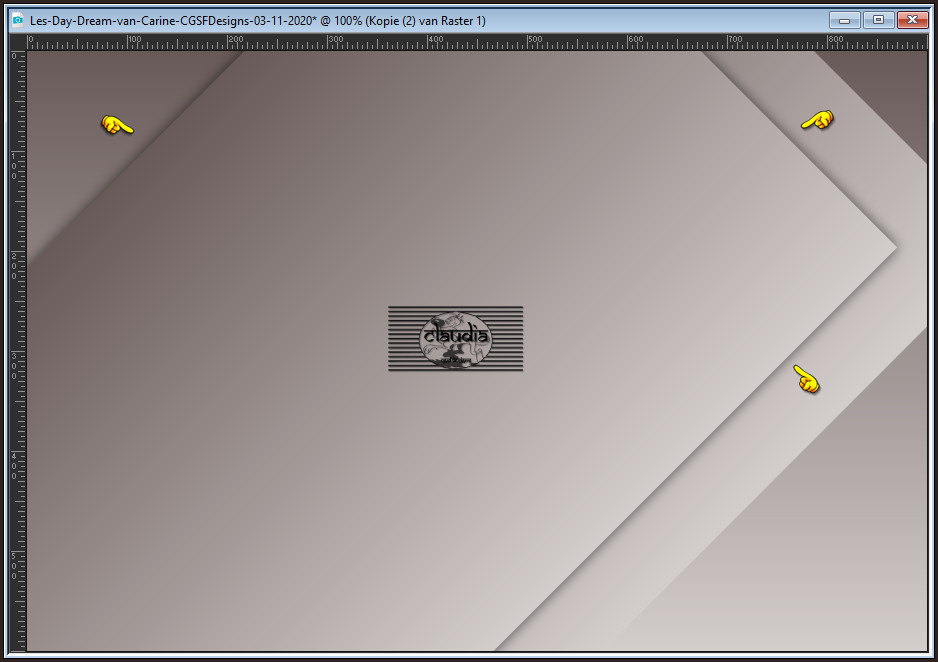
![]()
14.
Effecten - 3D-Effecten - Slagschaduw :
Verticaal = 0
Horizontaal = 0
Dekking = 60
Vervaging = 20
Kleur = Zwart (#000000)
![]()
15.
Lagen - Dupliceren.
![]()
16.
Druk op de K toets op het toetsenbord om het raster te activeren en voer deze getallen in :
Positie X = -300,00 / Positie Y = -226,00
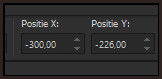
Druk op de M toets om het raster te deactiveren.
Of plaats het vlak zoals op het voorbeeld :
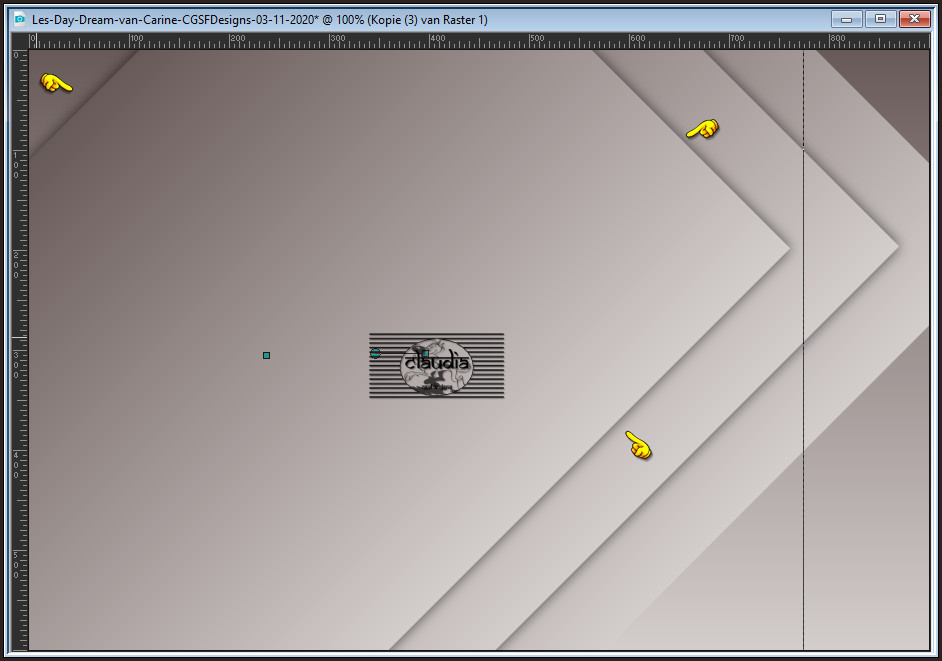
![]()
17.
Activeer de middelste laag in het Lagenpallet (= Kopie van Raster 1).
![]()
18.
Effecten - 3D-Effecten - Slagschaduw : de instellingen staan goed.
![]()
19.
Effecten - Insteekfilters - AP [Innovations] - Lines - SilverLining :
![Effecten - Insteekfilters - AP [Innovations] - Lines - SilverLining](../../images/Vertaalde_Lessen/Jardin-de-Felinec31/Day-Dream/Plaatje6.jpg)
![]()
20.
Activeer terug de bovenste laag in het Lagenpallet (= Kopie (3) van Raster 1).
![]()
21.
Effecten - Insteekfilters - AP [Innovations] - Lines - SilverLining : de instellingen staan goed.
![]()
22.
Zet de zichtbaarheid van de lagen "Achtergrond" en "Raster 1" dicht door terug op de oogjes te klikken in het Lagenpallet.
![]()
23.
Lagen - Samenvoegen - Zichtbare lagen samenvoegen.
![]()
24.
Zet de zichtbaarheid van de lagen "Achtergrond" en "Raster 1" terug open door nogmaals op de oogjes te klikken in het Lagenpallet.
![]()
25.
Activeer de middelste laag in het Lagenpallet (= Raster 1).
![]()
26.
Lagen - Schikken - Vooraan.
![]()
27.
Afbeelding - Vrij roteren : de instellingen staan goed.
![]()
28.
Lagen - Dupliceren.
![]()
29.
Druk op de K toets op het toetsenbord om het raster te activeren en voer deze getallen in :
Positie X = -191,00 / Positie Y = -228,00
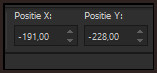
Druk op de M toets om het raster te deactiveren.
Of plaats het vlak zoals op het voorbeeld :
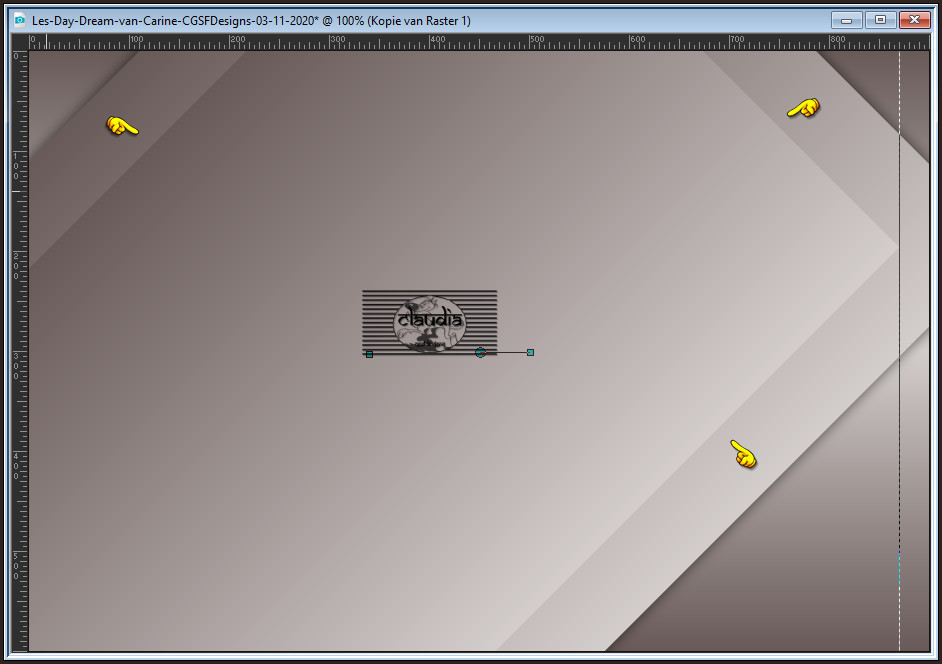
![]()
30.
Effecten - 3D-Effecten - Slagschaduw :
Verticaal = 0
Horizontaal = 0
Dekking = 60
Vervaging = 20
Kleur = Zwart (#000000)
![]()
31.
Lagen - Dupliceren.
![]()
32.
Druk op de K toets op het toetsenbord om het raster te activeren en voer deze getallen in :
Positie X = -215,00 / Positie Y = 276,00
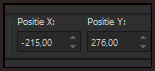
Druk op de M toets om het raster te deactiveren.
Of plaats het vlak zoals op het voorbeeld :
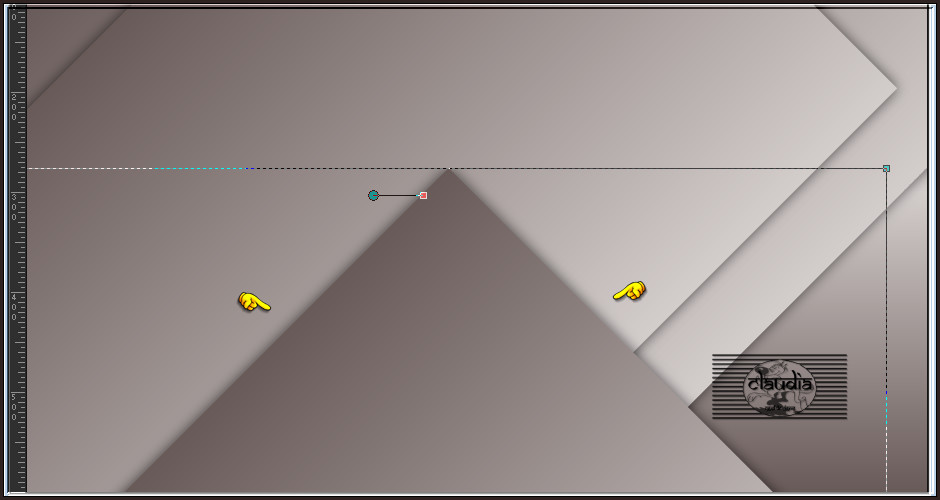
![]()
33.
Activeer de middelste laag in het Lagenpallet (= Raster 1).
![]()
34.
Effecten - 3D-Effecten - Slagschaduw : de instellingen staan goed.
![]()
35.
Activeer de bovenste laag in het Lagenpallet (= Kopie (2) van Raster 1).
![]()
36.
Lagen - Samenvoegen - 2 x Omlaag samenvoegen.
![]()
37.
Afbeelding - Spiegelen - Horizontaal spiegelen.
![]()
38.
Druk op de K toets op het toetsenbord om het raster te activeren en voer deze getallen in :
Positie X = -215,00 / Positie Y = 276,00
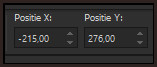
Druk op de M toets om het raster te deactiveren.
Of plaats het vlak zoals op het voorbeeld :
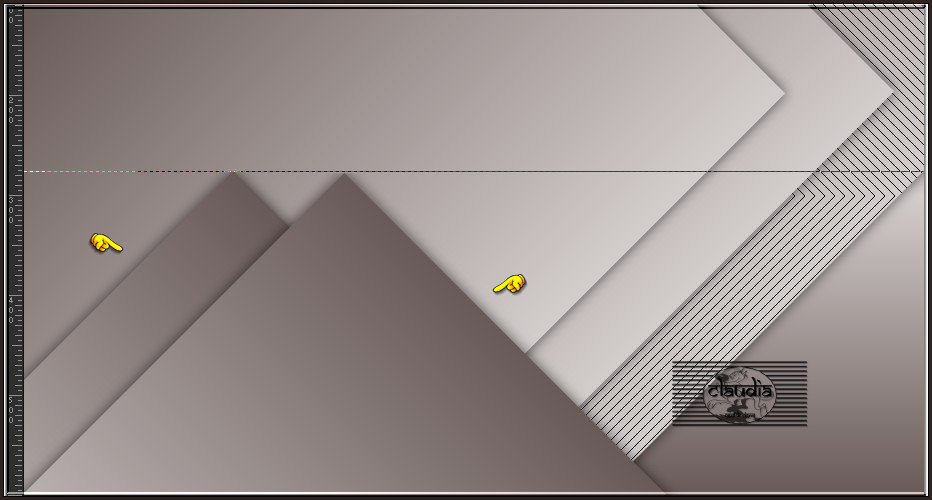
![]()
39.
Aanpassen - Ruis toevoegen/verwijderen - Ruis toevoegen : (= Grofkorreligheid)
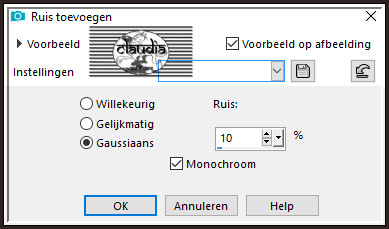
![]()
40.
Activeer de middelste laag in het Lagenpallet (= Samengevoegd).
![]()
41.
Open uit de materialen de tube "1293040255_paysages_nikita".
Verwijder het watermerk.
Bewerken - Kopiëren.
Ga terug naar je werkje.
Bewerken - Plakken als nieuwe laag.
![]()
42.
Druk op de K toets op het toetsenbord om het raster te activeren en voer deze getallen in :
Positie X = -20,00 / Positie Y = -102,00
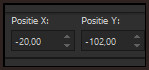
Druk op de M toets om het raster te deactiveren.
Of plaats de tube zoals op het voorbeeld :
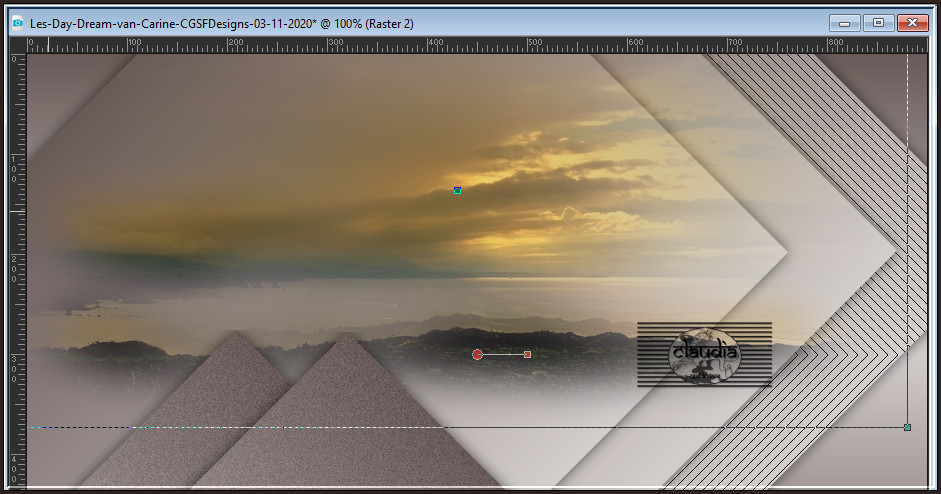
![]()
43.
Lagen - Eigenschappen : zet de Dekking van deze laag op 85%.
![]()
44.
Activeer de bovenste laag in het Lagenpallet (= Raster 1).
![]()
45.
Open uit de materialen het element "deco 1".
![]()
46.
Bewerken - Kopiëren.
Ga terug naar je werkje.
Bewerken - Plakken als nieuwe laag.
![]()
47.
Druk op de K toets op het toetsenbord om het raster te activeren en voer deze getallen in :
Positie X = 573,00 / Positie Y = 7,00
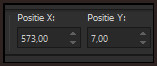
Druk op de M toets om het raster te deactiveren.
Of plaats het element rechts op je werkje :
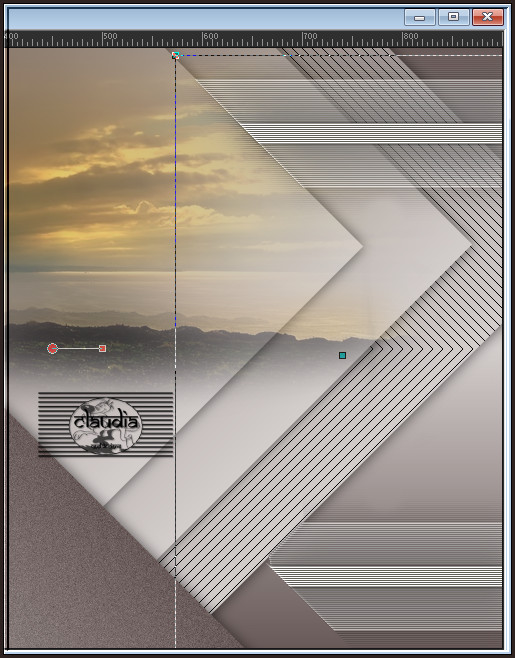
![]()
48.
Lagen - Schikken - Omlaag.
![]()
49.
Lagen - Eigenschappen : zet de Mengmodus van deze laag op Overlay.
![]()
50.
Effecten - 3D-Effecten - Slagschaduw :
Verticaal = 0
Horizontaal = 0
Dekking = 50
Vervaging = 10
Kleur = Zwart (#000000)
![]()
51.
Activeer de 2de laag onderaan (= Samengevoegd).
![]()
52.
Open uit de materialen het element "deco 2".
Bewerken - Kopiëren.
Ga terug naar je werkje.
Bewerken - Plakken als nieuwe laag.
![]()
53.
Druk op de K toets op het toetsenbord om het raster te activeren en voer deze getallen in :
Positie X = 447,00 / Positie Y = 120,00
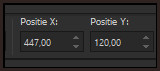
Druk op de M toets om het raster te deactiveren.
Of plaats het element rechts op je werkje :
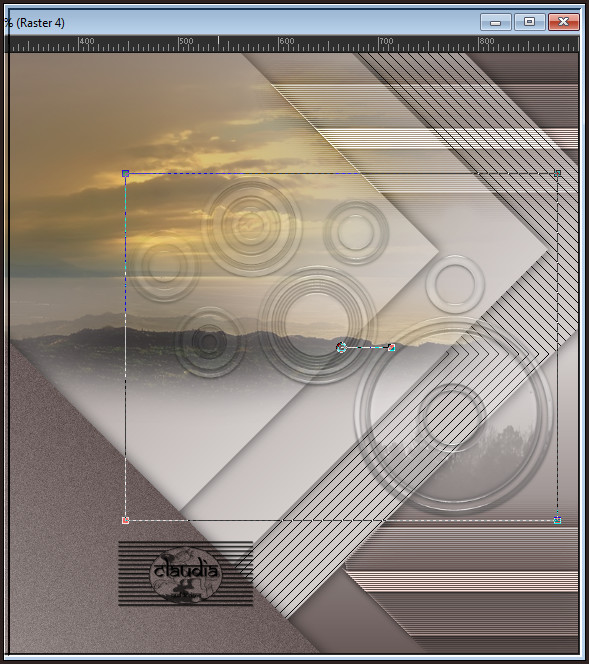
![]()
54.
Effecten - 3D-Effecten - Slagschaduw :
Verticaal = 1
Horizontaal = 1
Dekking = 60
Vervaging = 1
Kleur = 3de kleur
![]()
55.
Lagen - Dupliceren.
![]()
56.
Lagen - Eigenschappen : zet de Mengmodus van deze laag op Overlay.
![]()
57.
Open uit de materialen het Masker "masque gabry" en minimaliseer het.
![]()
58.
Ga terug naar je werkje en activeer de bovenste laag in het Lagenpallet (= Raster 1).
![]()
59.
Lagen - Nieuwe rasterlaag.
Vul deze laag met de 4de kleur.
![]()
60.
Lagen - Nieuwe maskerlaag - Uit afbeelding :
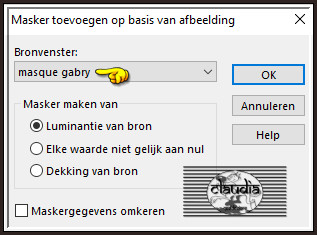
![]()
61.
Lagen - Samenvoegen - Groep samenvoegen.
![]()
62.
Lagen - Eigenschappen : zet de Mengmodus van deze laag op Overlay.
Effecten - Randeffecten - Accentueren.
![]()
63.
Lagen - Schikken - 5 x Omlaag schikken (tot onder de laag "Raster 4").
![]()
64.
Open uit de materialen het element "deco 3".
Bewerken - Kopiëren.
Ga terug naar je werkje.
![]()
65.
Activeer de bovenste laag in het Lagenpallet (= Raster 1).
![]()
66.
Bewerken - Plakken als nieuwe laag.
![]()
67.
Druk op de K toets op het toetsenbord om het raster te activeren en voer deze getallen in :
Positie X = 621,00 / Positie Y = 8,00

Druk op de M toets om het raster te deactiveren.
Of plaats het element zoals op het voorbeeld :
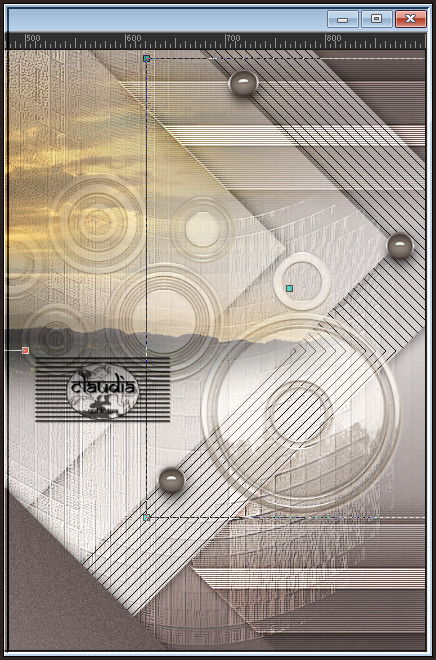
![]()
68.
Lagen - Samenvoegen - Zichtbare lagen samenvoegen.
![]()
69.
Afbeelding - Randen toevoegen : 1 px met de 2de kleur, Symmetrisch aangevinkt.
![]()
70.
Afbeelding - Randen toevoegen : 2 px met de 1ste kleur, Symmetrisch aangevinkt.
![]()
71.
Afbeelding - Randen toevoegen : 1 px met de 2de kleur, Symmetrisch aangevinkt.
![]()
72.
Bewerken - Kopiëren !!!
![]()
73.
Selecties - Alles selecteren.
![]()
74.
Afbeelding - Randen toevoegen : 40 px met de 5de kleur, Symmetrisch aangevinkt.
![]()
75.
Selecties - Omkeren.
![]()
76.
Bewerken - Plakken in selectie (het werkje zit in het geheugen).
![]()
77.
Aanpassen - Vervagen - Gaussiaanse vervaging : Bereik = 20.
![]()
78.
Selecties - Laag maken van selectie.
![]()
79.
Effecten - Insteekfilters - Filter Factory Gallery P - Frame 13 :
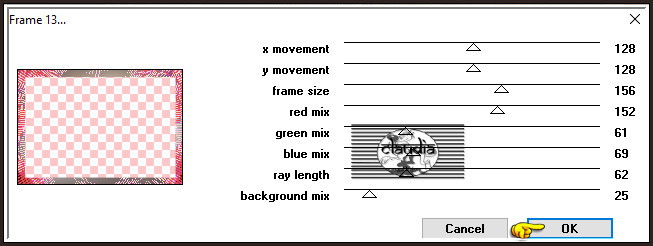
![]()
80.
Lagen - Eigenschappen : zet de Mengmodus van deze laag op Luminantie en de Dekking op 50%.
![]()
81.
Effecten - Randeffecten - Accentueren.
![]()
82.
Selecties - Alles selecteren.
![]()
83.
Selecties - Wijizgen - Inkrimpen : Aantal pixels = 10.
![]()
84.
Effecten - 3D-Effecten - Slagschaduw :
Verticaal = 0
Horizontaal = 0
Dekking = 80
Vervaging = 20
Kleur = Zwart (#000000)
![]()
85.
Selecties - Wijizgen - Inkrimpen : Aantal pixels = 15.
![]()
86.
Effecten - 3D-Effecten - Slagschaduw : de instellingen staan goed.
Selecties - Niets selecteren.
![]()
87.
Open uit de materialen de brushe "Texte brush" in PSP.
![]()
88.
Bestand - Exporteren - Aangepast penseel :
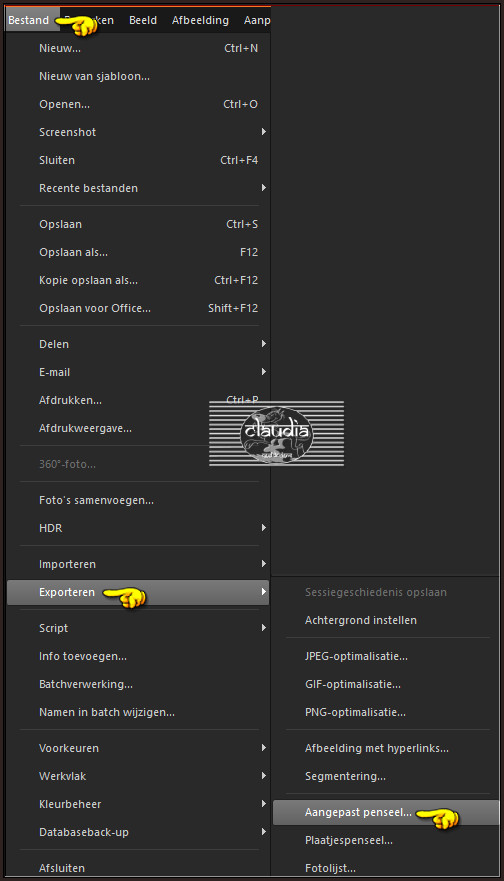
![]()
89.
Geef de brushe dezelfde naam en klik op OK :

![]()
90.
Activeer het "Penseelgereedschap" en zoek de zonet opgeslagen brushe "Texte brush" op met deze instellingen :
Grootte = 729

![]()
91.
Ga terug naar je werkje.
![]()
92.
Lagen - Nieuwe rasterlaag.
![]()
93.
Stempel de brushe met de 4de kleur op je werkje :
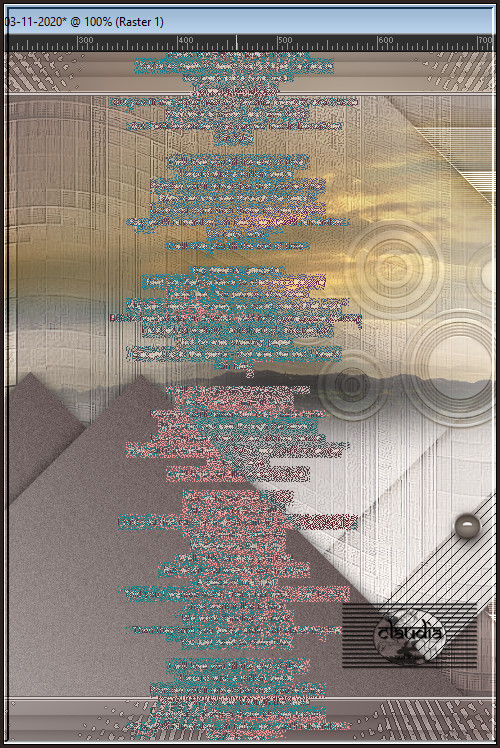
![]()
94.
Objecten - Uitlijnen - Centreren op doek.
De tekst staat nu ook boven en onderaan in de rand, deze delen van de tekst mag je verwijderen.
![]()
95.
Effecten - 3D-Effecten - Slagschaduw :
Verticaal = 1
Horizontaal = 1
Dekking = 80
Vervaging = 20
Kleur = Zwart (#000000)
![]()
96.
Open uit de materialen het WordArt "Word Day".
![]()
97.
Bewerken - Kopiëren.
Ga terug naar je werkje.
Bewerken - Plakken als nieuwe laag.
![]()
98.
Druk op de K toets op het toetsenbord om het raster te activeren en voer deze getallen in :
Positie X = 603,00 / Positie Y = 255,00
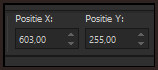
Druk op de M toets om het raster te deactiveren.
Of plaats de tekst zoals op het voorbeeld :
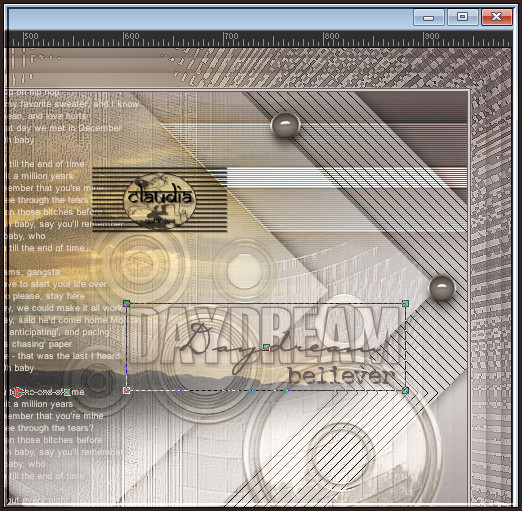
![]()
99.
Open uit de materialen de tube "Woman07_byQuerida201110".
Verwijder het watermerk.
![]()
100.
Bwerken - Kopiëren.
Ga terug naar je werkje.
Bewerken - Plakken als nieuwe laag.
![]()
101.
Afbeelding - Formaat wijzigen : 82%, formaat van alle lagen wijzigen niet aangevinkt.
![]()
102.
Aanpassen - Scherpte - Verscherpen.
![]()
103.
Druk op de K toets op het toetsenbord om het raster te activeren en voer deze getallen in :
Positie X = 119,00 / Positie Y = 7,00
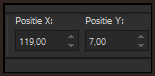
Druk op de M toets om het raster te deactiveren.
Of plaats de tube zoals op het voorbeeld :
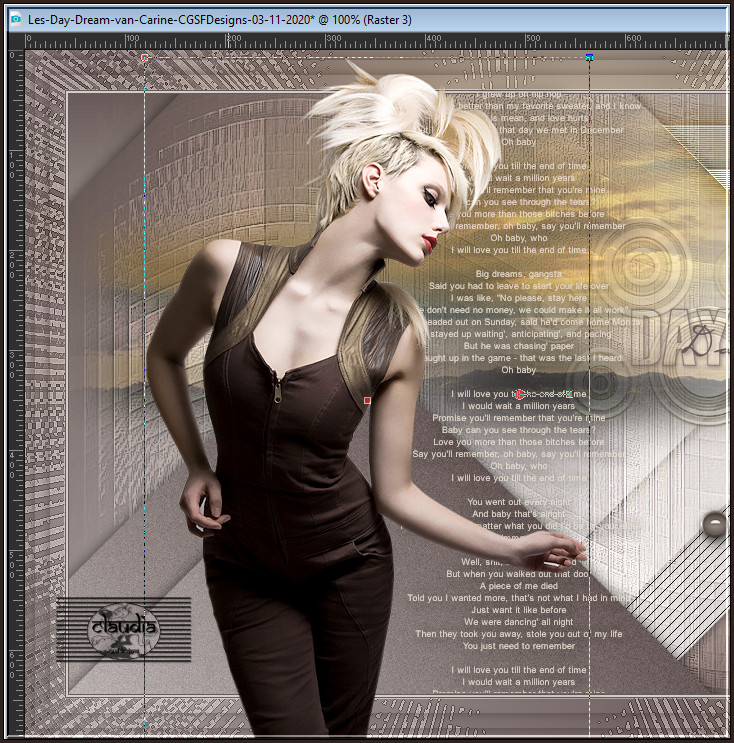
![]()
104.
Effecten - Insteekfilters - Alien Skin Eye Candy 5 : Impact - Perspective Shadow :
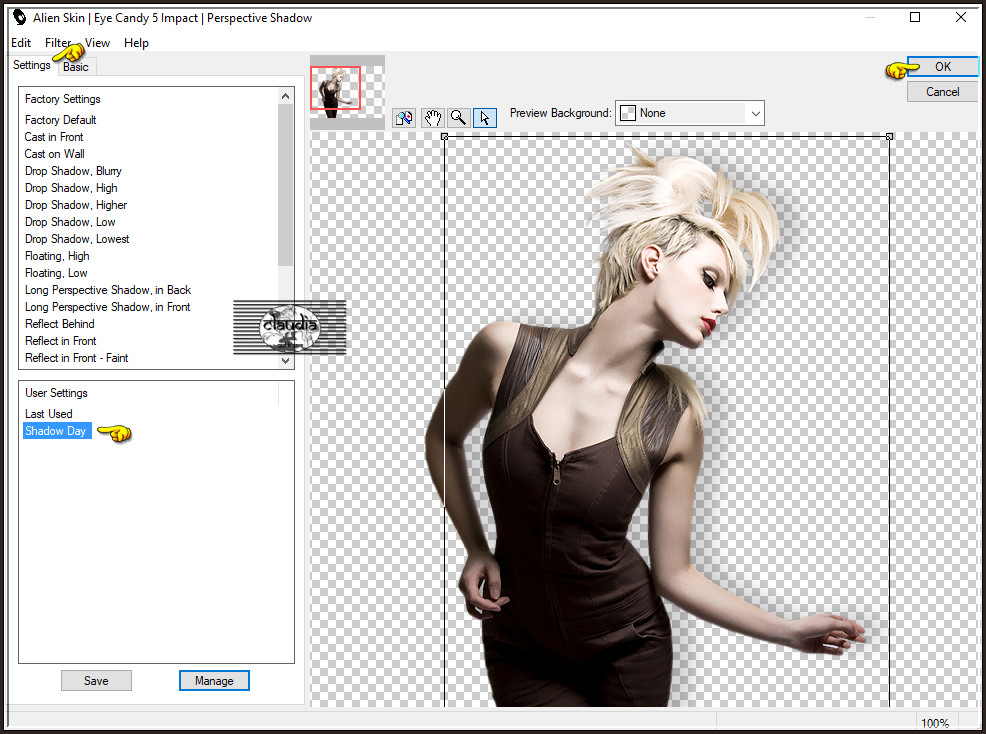
Of voer de instellingen manueel in :
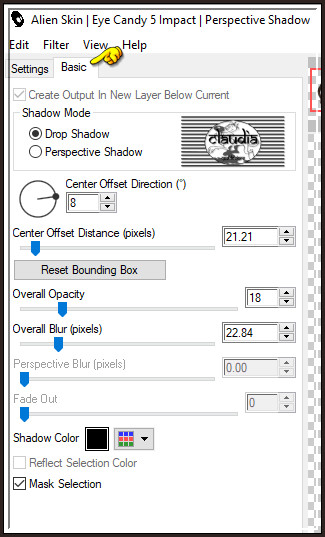
![]()
105.
Als je de Eye Candy preset niet kan gebruien, geef de tube dan de volgende Slagschaduw :
Effecten - 3D-Effecten - Slagschaduw :
Verticaal = 1
Horizontaal = 1
Dekking = 80
Vervaging = 20
Kleur = Zwart (#000000)
![]()
106.
Afbeelding - Randen toevoegen : 2 px met de 1ste kleur, Symmetrisch aangevinkt.
![]()
107.
Afbeelding - Randen toevoegen : 1 px met de 2de kleur, Symmetrisch aangevinkt.
![]()
108.
Lagen - Nieuwe rasterlaag.
Plaats hierop jouw watermerk.
![]()
109.
Lagen - Samenvoegen - Alle lagen samenvoegen.
Afbeelding - Formaat wijzigen : 900 px, breedte, formaat van alle lagen wijzigen aangevinkt.
Aanpassen - Scherpte - Verscherpen.
Sla je werkje op als JPG-formaat en daarmee ben je aan het einde gekomen van deze mooie les van Carine.
© Claudia - November 2020.





